Photoshop快速打造美女照片艺术效果
来源:不详
作者:佚名
学习:108人次
Photoshop快速打造美女照片艺术效果这个教程,通过几步来把一张普通照片打造为艺术效果图,效果还不错!大家多多练习!

原图:

打开原图,复制一个图层:
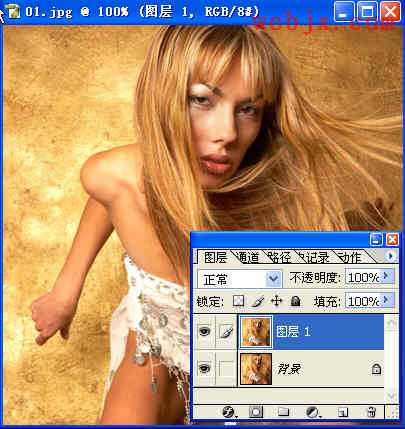
然后执行图像调整通道混合器:
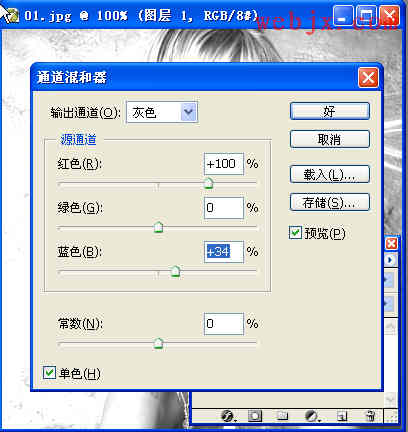
调整色相饱和度
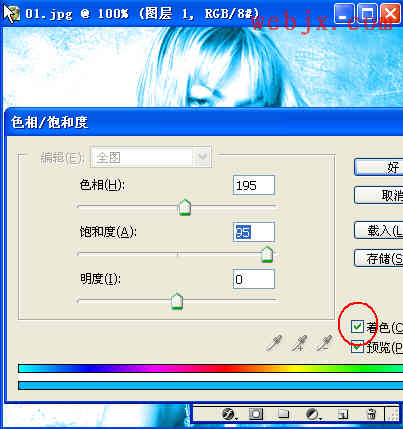
效果如下:

双击该图层,把不透明度设置为60%:
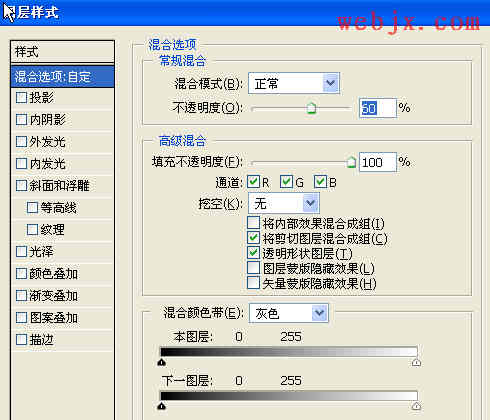
复制原始图层,调整到最上面,然后更改图层模式:
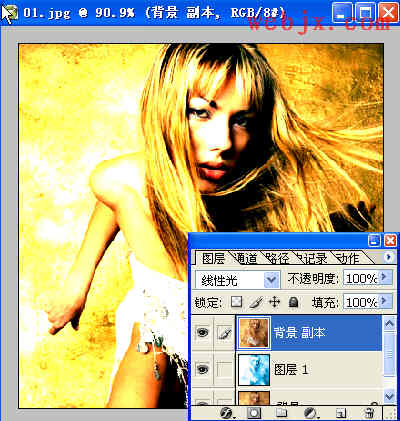
为效果更加不错,我们再次复制最上面图层,效果如下:
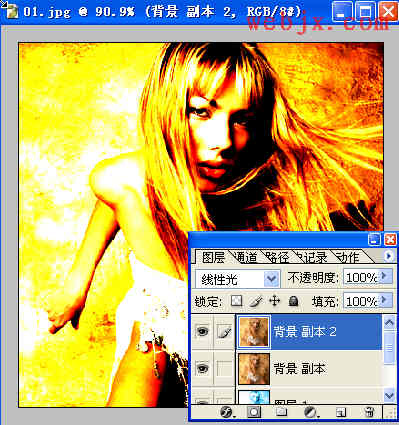
最后再加点效果,我们把最上面图层去色,得到最终效果:


学习 · 提示
相关教程
关注大神微博加入>>
网友求助,请回答!







